Nhiều người dùng Zalo phản ánh bị làm phiền liên tục bởi tin nhắn rác, cuộc gọi không mong muốn, hoặc tin nhắn từ người lạ không nằm trong danh bạ. Một số khác lại bị bạn bè gửi tin nhắn với nội dung gây khó chịu. Những tình huống này không chỉ ảnh hưởng đến trải nghiệm sử dụng mà còn gây mất tập trung trong công việc, sinh hoạt. Hỗ trợ kỹ thuật IT Pixwares đã gặp rất nhiều trường hợp tương tự khi hỗ trợ xử lý phần mềm, và bài viết này sẽ hướng dẫn chi tiết cách chặn – bỏ chặn tin nhắn, cuộc gọi Zalo một cách rõ ràng, dễ thao tác.
Cách chặn tin nhắn, cuộc gọi Zalo từ bạn bè và người lạ
Chặn tin nhắn, cuộc gọi từ bạn bè
Bước 1: Mở ứng dụng Zalo trên điện thoại, truy cập vào đoạn hội thoại với người mà bạn muốn chặn. Nhấn vào biểu tượng menu ba chấm nằm ở góc trên bên phải của màn hình.
Bước 2: Trong danh sách tùy chọn hiện ra, kéo xuống và chọn mục Chặn tin nhắn. Khi được hệ thống hỏi xác nhận, chọn CHẶN để hoàn tất thao tác.

Bước 3: Nếu bạn muốn đồng thời hạn chế người này xem nhật ký (dòng thời gian), tiếp tục nhấn vào Cài đặt cá nhân trong khung trò chuyện.
Bước 4: Tại đây, chọn Chặn người này xem nhật ký của tôi. Tùy chọn này sẽ ngăn đối phương truy cập vào mọi nội dung bạn đăng tải trên nhật ký cá nhân, kể cả ảnh và trạng thái.

Sau khi chặn, biểu tượng đặc biệt sẽ hiển thị bên cạnh tên người dùng trong danh sách trò chuyện để xác nhận trạng thái đã bị hạn chế. Lưu ý, việc chặn không xóa tin nhắn cũ và có thể được gỡ bỏ bất cứ lúc nào trong phần Cài đặt.
Cách chặn tin nhắn, cuộc gọi từ người lạ trên Zalo
Zalo mặc định cho phép bất kỳ ai có số điện thoại của bạn đều có thể gửi tin nhắn hoặc gọi điện, ngay cả khi chưa kết bạn. Điều này dễ dẫn đến tình trạng spam, bị làm phiền bởi các tài khoản lạ hoặc tin nhắn quảng cáo tự động (bot). Để ngăn chặn triệt để, bạn có thể tắt quyền nhận tin nhắn và cuộc gọi từ người lạ trong phần cấu hình quyền riêng tư của ứng dụng.
Các bước thực hiện như sau:
Bước 1: Mở ứng dụng Zalo, chọn mục Cá nhân ở góc dưới bên phải giao diện.
Bước 2: Nhấn vào biểu tượng Cài đặt (hình bánh răng) ở góc trên cùng bên phải.
Bước 3: Trong menu Cài đặt, chọn mục Quyền riêng tư.
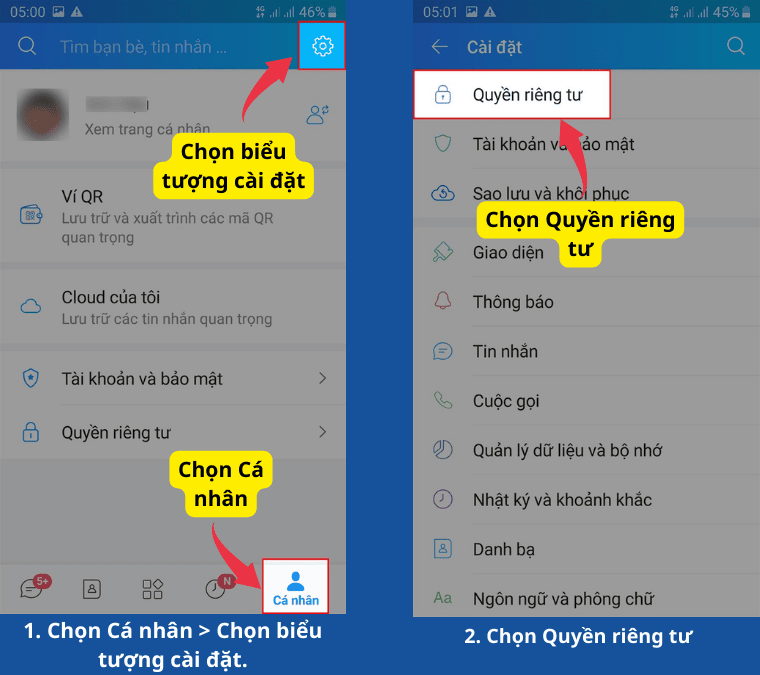
Bước 4: Tại đây, bạn sẽ thấy hai công tắc điều khiển:
- Nhận tin nhắn từ người lạ
- Nhận cuộc gọi từ người lạ
Gạt cả hai công tắc này sang trạng thái TẮT để chặn toàn bộ tin nhắn và cuộc gọi đến từ những tài khoản chưa kết bạn.

Cấu hình này được lưu trực tiếp trong hệ thống backend của Zalo, và có hiệu lực ngay sau khi người dùng thay đổi mà không cần khởi động lại ứng dụng. Việc tắt hai tùy chọn này cũng đồng nghĩa với việc chặn luồng dữ liệu đến từ các user không nằm trong danh bạ được xác thực (friend list).
Sau khi thiết lập, chỉ những người đã nằm trong danh sách bạn bè mới có thể tương tác với bạn thông qua tin nhắn hoặc cuộc gọi. Tình trạng bị làm phiền bởi tin nhắn rác, bot tự động hay các số lạ sẽ được xử lý triệt để từ tầng quyền hạn người dùng.
Chặn tin nhắn của một người lạ trong danh sách tin nhắn
Trong hệ thống xử lý tin nhắn của Zalo, các tài khoản không nằm trong danh bạ nhưng vẫn gửi tin nhắn đến người dùng sẽ được gom lại vào mục riêng có tên là Tin nhắn từ người lạ. Đây là nơi chứa các yêu cầu liên hệ đầu vào chưa xác minh và thường tiềm ẩn rủi ro về spam, quảng cáo hoặc hành vi không phù hợp.
Để chặn một tài khoản cụ thể trong mục này, thao tác như sau:
Bước 1: Truy cập Zalo, chuyển đến giao diện Tin nhắn, kéo xuống chọn mục Tin nhắn từ người lạ. Đây là vùng lưu trữ tạm thời các cuộc hội thoại chưa kết nối hai chiều.
Bước 2: Mở đoạn chat với tài khoản cần chặn. Nhấn vào biểu tượng ba chấm hoặc tùy chọn ở góc trên giao diện hội thoại.
Bước 3: Chọn Chặn tin nhắn. Sau thao tác này, toàn bộ nội dung từ tài khoản đó sẽ bị ngắt luồng, không còn xuất hiện trong hộp thư đến.

Bước 4 (tùy chọn): Nếu tin nhắn có dấu hiệu vi phạm điều khoản sử dụng hoặc chứa nội dung rác, bạn có thể chọn mục Báo xấu để gửi yêu cầu đánh giá tới hệ thống kiểm duyệt của Zalo.

Cấu trúc chặn này được Zalo thiết kế nhằm bảo vệ quyền riêng tư và hạn chế tình trạng bị làm phiền từ các nguồn không xác định, đặc biệt hiệu quả trong môi trường sử dụng công việc hoặc thiết bị dùng chung.
Cách nhận biết bạn bè đã chặn cuộc gọi, tin nhắn của bạn trên Zalo
Zalo không gửi thông báo trực tiếp khi một người dùng bị chặn, nhưng hệ thống vẫn hiển thị phản hồi mặc định từ phía máy chủ khi bạn cố gắng tiếp tục tương tác. Đây là một dạng giới hạn luồng giao tiếp được xử lý ngay ở tầng máy chủ, nhằm tránh xung đột và gây hiểu lầm giữa hai phía.
Khi bạn nhấn vào phiên trò chuyện với người đã chặn, nếu cửa sổ tin nhắn hiện dòng thông báo: “Xin lỗi! Hiện tại tôi không muốn nhận tin nhắn”, điều đó đồng nghĩa tài khoản của bạn đã bị chặn ở cấp độ tin nhắn. Mọi nội dung gửi đi từ phía bạn đều không được ghi nhận phía người nhận.
Tương tự, khi thực hiện cuộc gọi thoại hoặc video đến tài khoản này, hệ thống sẽ từ chối kết nối và hiển thị thông báo: “Xin lỗi! Hiện tại tôi không muốn nhận cuộc gọi”. Đây là tín hiệu chặn hoàn toàn luồng gọi đến, được kích hoạt từ cài đặt quyền riêng tư phía người kia.

Trong cả hai trường hợp trên, trạng thái kết nối bị giới hạn một chiều, bạn không thể gửi nội dung mới hay thực hiện cuộc gọi cho đến khi người kia chủ động bỏ chặn.
Cách bỏ chặn tin nhắn, cuộc gọi Zalo từ bạn bè và người lạ
Trong Zalo, khi một tài khoản bị chặn, hệ thống sẽ tự động vô hiệu hóa toàn bộ luồng tương tác hai chiều giữa hai người dùng, bao gồm cả tin nhắn và cuộc gọi. Để khôi phục lại trạng thái kết nối, người dùng cần thực hiện thao tác bỏ chặn ngay trong giao diện hội thoại hoặc thông qua menu cài đặt hệ thống. Dưới đây là hướng dẫn chi tiết.
Bỏ chặn tin nhắn, cuộc gọi từ bạn bè trên Zalo
Bước 1: Mở ứng dụng Zalo, vào mục Tin nhắn, tìm đoạn hội thoại với người trước đó đã bị chặn. Nếu hội thoại đã bị ẩn, bạn cần tìm lại theo tên tài khoản.
Bước 2: Tại giao diện chat, nhấn vào biểu tượng ba chấm hoặc mục cài đặt hội thoại. Tại đây sẽ hiển thị tùy chọn Bỏ chặn nếu tài khoản đang trong trạng thái bị giới hạn.
Bước 3: Nhấn Bỏ chặn. Zalo sẽ tự động gỡ điều kiện giới hạn tương tác và cho phép tài khoản kia gửi tin nhắn, thực hiện cuộc gọi trở lại bình thường.

Bỏ chặn tin nhắn, cuộc gọi từ người lạ trên Zalo
Bước 1: Mở Zalo, chọn mục Cá nhân ở thanh điều hướng cuối màn hình. Nhấn tiếp biểu tượng Cài đặt ở góc phải trên cùng.
Bước 2: Vào mục Quyền riêng tư. Đây là nơi xử lý toàn bộ giới hạn liên quan đến tương tác ngoài danh bạ.

Bước 3: Tìm đến mục Nhận tin nhắn từ người lạ, gạt công tắc sang trạng thái bật. Thao tác này sẽ kích hoạt lại luồng giao tiếp đầu vào từ các tài khoản chưa nằm trong danh bạ.
Bước 4: Kéo xuống bên dưới, thực hiện thao tác tương tự tại mục Nhận cuộc gọi từ người lạ. Hệ thống sẽ cho phép tiếp nhận lại cuộc gọi thoại và video từ các nguồn ngoài danh sách bạn bè.

Tổng kết
Việc chặn hoặc bỏ chặn tin nhắn, cuộc gọi trên Zalo là thao tác cần thiết trong quá trình sử dụng, đặc biệt với người dùng thường xuyên bị làm phiền bởi tài khoản lạ hoặc tương tác không mong muốn từ bạn bè. Quan trọng hơn, các thiết lập này hoàn toàn nằm trong quyền kiểm soát của người dùng và có thể thực hiện ngay trong phần cài đặt ứng dụng.
Tại Trung tâm sửa chữa máy tính Pixwares, chúng tôi không chỉ hướng dẫn người dùng cách thao tác mà còn giúp hiểu bản chất kỹ thuật đằng sau từng chức năng của ứng dụng. Hy vọng bài viết này đã cung cấp đủ thông tin để anh chị xử lý triệt để tình trạng bị làm phiền trên Zalo, đồng thời chủ động quản lý quyền riêng tư cá nhân một cách hiệu quả hơn.
Thông báo chính thức: Hiện có nhiều bạn chưa biết cách cài các phần mềm cho máy tính, có thể liên hệ cho Fanpage hỗ trợ và zalo chính thức.
Chúng mình chỉ support cho những bạn tải phần mềm/app từ website này. Các bạn nên cân nhắc không nên tìm những phần mềm không rõ nguồn gốc và không có support về sau! Xin cám ơn!
- Cách reset Win 11, khôi phục cài đặt gốc máy tính Windows 11 mới nhất
- Top 5 Phần Mềm Khóa Thư Mục Miễn Phí
- Khả năng bảo mật đáng tin cậy: Tại sao 76% nhà lãnh đạo IT tin tưởng máy Mac hơn các máy tính khác
- Tải SPSS 16 bản full đầy đủ 32bit/64bit – Hướng dẫn cài đặt chi tiết
- Tải phần mềm 3DS Max 2020 full + V-ray bản chuẩn [Đã test]

 Tran Duc Minh
Tran Duc Minh 







